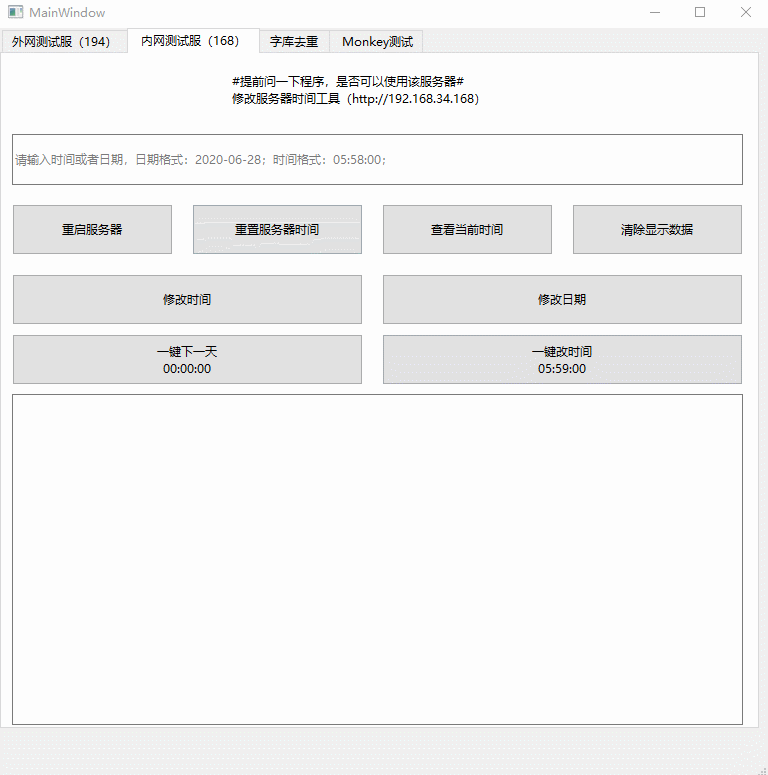【Python&PyQt5】使用pyqt5&Python编写UI界面的步骤(逐步踩坑之后的总结)
PyQt5经验总结
背景
写Python脚本,想要让别人用的话,无论如何都需要一个UI界面。之前一直是用tkinter写,模块是Python自带的,较为方便,就是比较丑,不好布局,于是就尝试找一种其他的方式,就找到了PyQt5。可以直接先拖拽各种UI,组成界面,然后再加上功能代码,生成的界面好看!(文章最后有最后的成品,基本满足自己的需求了,后面会继续优化)
大致步骤
1、Pip安装PytQ5、PyQt5-tools、配置环境变量。
2、找到designer,运行程序。
3、运行desinger,直接设计你所需要的UI效果,保存为ui文件。
4、通过cmd命令转换为py文件。
5、在同文件下,新建一个新的py文件,作为入口。
6、写功能代码进行调用界面button以及各种组件,使之生效。
7、写好代码之后,使用pyinstaller进行打包exe。
注意:我没有安装pycharm等工具,用的是VScode编写代码。默认是安装好了pip、pyinstaller以及其他需要的模块。
一、pip安装PyQt5、PyQt5-tools以及配置环境变量
命令行:pip install PyQt5
命令行:pip intall PyQt5-tools
我的电脑→鼠标右键“属性”→高级系统设置→环境变量→系统变量下面添加一个环境变量
变量名:QT_QPA_PLATFORM_PLUGIN_PATH
变量值:地址如下
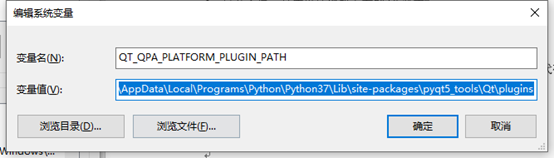
二、找到desinger的运行程序exe
注意:此处要推荐一个Windows的全局搜索软件everything,非常好用。

三、运行desinger,直接设计所需要的UI效果,保存为ui文件。
按照你想要的UI布局,直接拖拽布局即可。
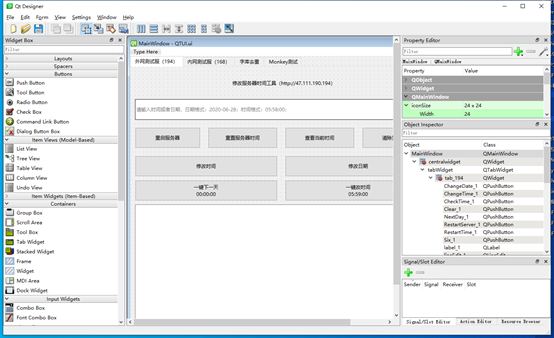
四、使用命令行转ui文件为py文件。
命令行格式为:pyuic5 –o ***.py ***.ui
注意:需要在ui文件路径下运行命令行
五、在同文件下,创造一个新的py文件,作为入口。
目的是为了完全不动界面代码,使界面代码和功能代码分离,便于维护。

六、写功能代码进行调用界面button,使之生效。
##########内容太多,单独写##########
七、写好代码之后,使用pyinstaller进行打包exe。
①cmd切换到写好的python代码的目录下。
②命令行运行pyinstaller –F **.py。
③等待几秒,查看dist文件目录下的exe文件即可。
###成品展示如下###